在现代科技的发展下,人们可以利用智能手机进行各种创意绘画,苹果手机作为一款领先的智能手机品牌,其画画功能操作简便,功能强大。通过学习如何在苹果手机上画罐子和苹果,可以让我们更加熟练地利用手机进行绘画创作,展现自己的艺术才华。接下来让我们一起来探究苹果手机画画功能的操作步骤,开启我们的绘画之旅吧!
苹果手机画画功能操作步骤
操作方法:
1.打开手机【备忘录】。
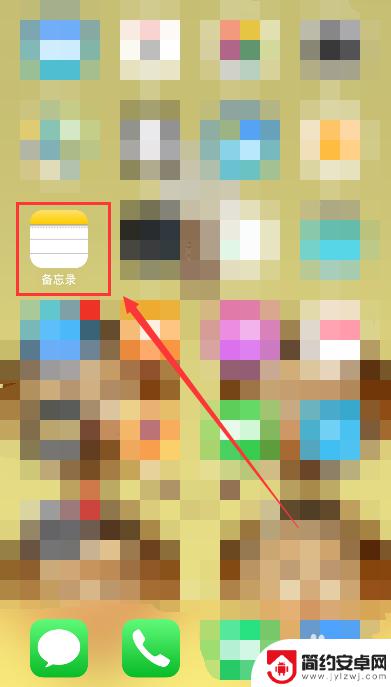
2.点击页面右下方的新建图标。
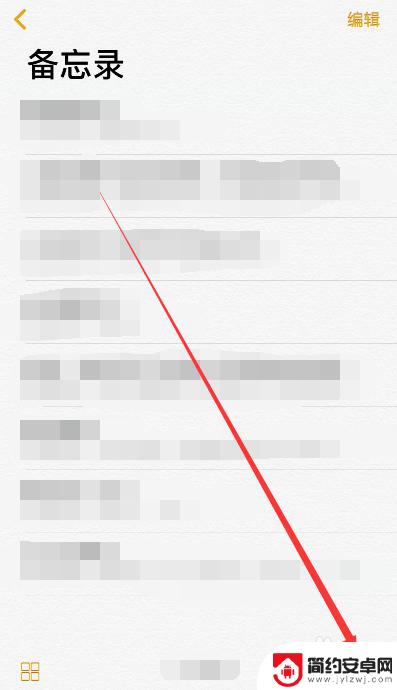
3.然后点击键盘上方的+号。
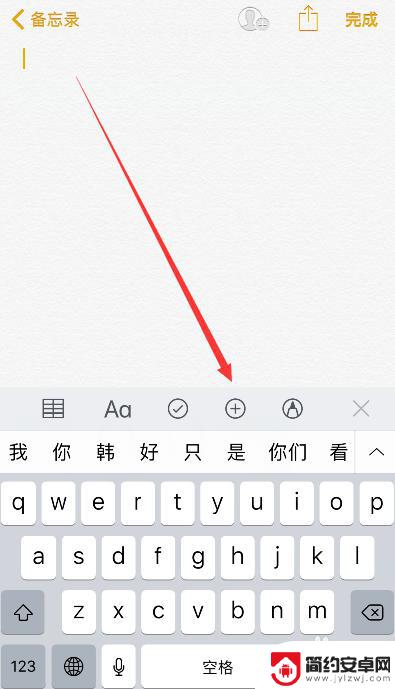
4.在弹出的选项中点击【添加速绘】。
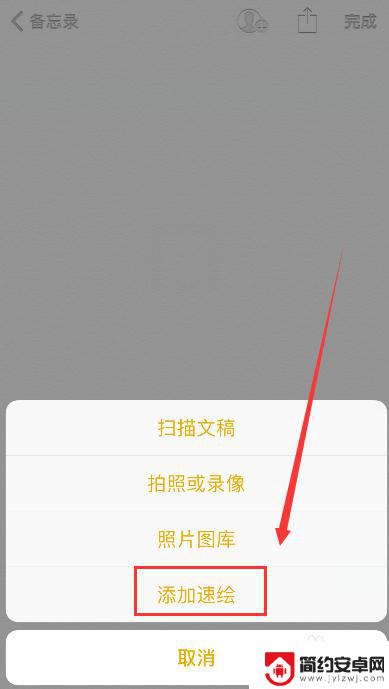
5.然后选择画笔和颜色进行绘画就可以了。
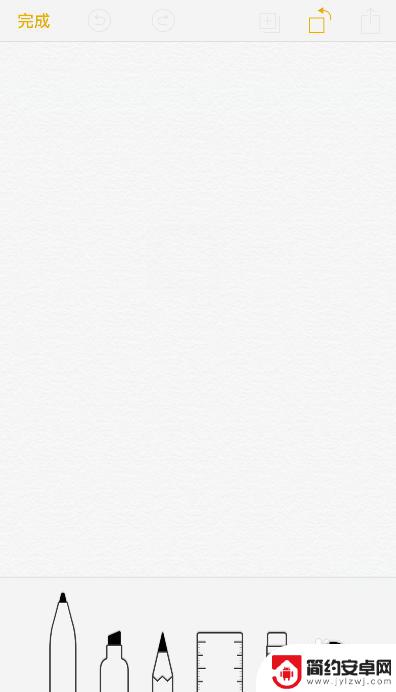
6.绘画完成后,点击页面左上角的【完成】。
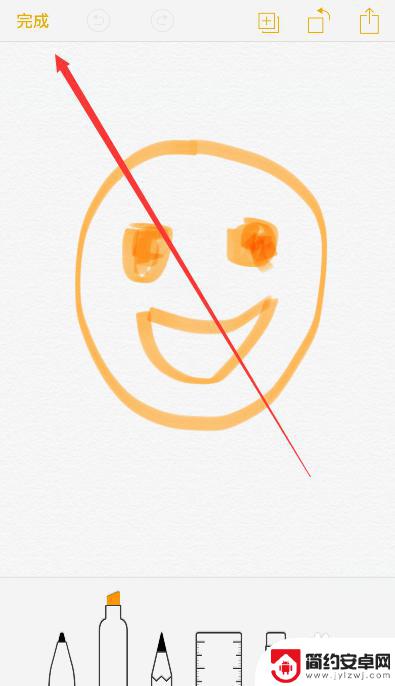
7.然后点击页面右上角的【完成】,就可以将绘画保存到备忘录中了。
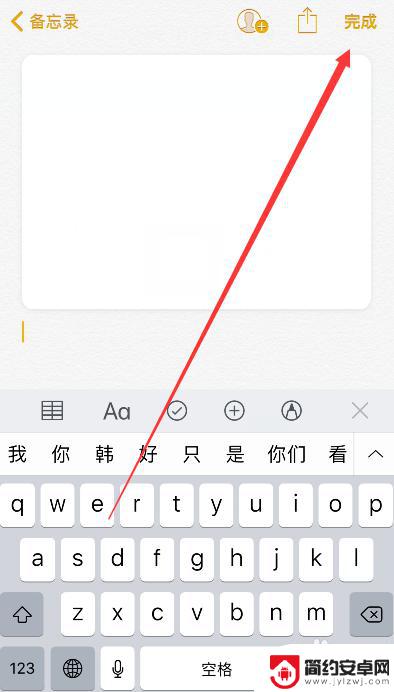
以上就是如何绘制罐子和苹果手机的全部内容,如果你也遇到同样的情况,请参照小编的方法进行处理,希望对大家有所帮助。










